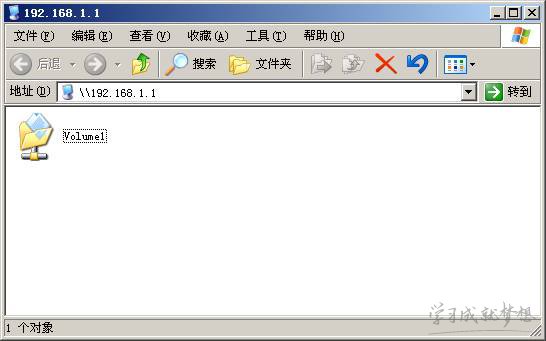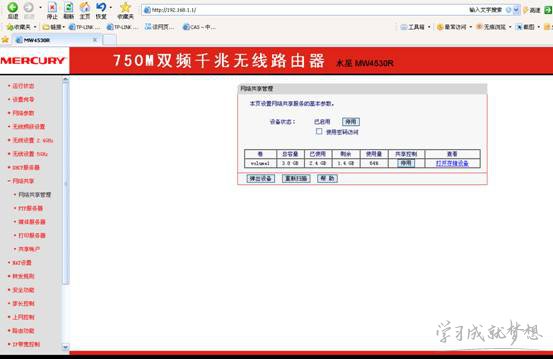MERCURY推出新品无线路由器,不但满足双频无线路由器的基本需求,还增加了可接移动存储设备的USB接口。学习啦小编为大家整理了无线路由器USB网络共享管理设置方法,供大家参考阅读!
无线路由器USB网络共享管理设置方法
将USB存储设备通过USB线连接到MW4530R上,此时访问USB存储设备有三种方式,下面将一一介绍。
一、网络共享服务器
MW4530R下的局域网电脑在IE浏览器地址栏或者运行输入框中输入\\192.168.1.1就可以访问到USB存储设备的内容。如下图所示。
注意:192.168.1.1是MW4530R默认LAN口IP。
上图中的Volume1是MW4530R识别的分区名称,MW4530R最多可以支持到8个分区。打开Volume1文件夹就可以访问存储设备中所有的文件了。是不是很简单?不过部分用户可能会想,简单是简单,但是这样不太安全。能不能给服务器设置访问的密码?当然可以!下面就介绍一下如何启用网络共享管理的密码访问功能。
1. 在网页浏览器输入192.168.1.1,输入登陆用户名及密码均为admin,打开MW4530R的管理界面,点击菜单网络共享——网络共享管理,如下图所示。
2. 勾选使用密码访问开启密码访问,自动生效。此时再访问\\192.168.1.1就会弹出用户名和密码输入窗口,如下图所示。
3. 输入用户名和密码。默认都是admin,点击确定,即可访问。如需修改默认账户密码及新建账户请参考附录部分内容。
二、FTP服务器
MW4530R下的局域网电脑在IE浏览器地址栏或者运行输入框中输入